Roblox est un univers pour travailler toute la créativité, y compris en ayant comme source de revenus. Voir ci-dessous, comment créer et publier une carte sur roblox et faire différents exemples pour servir le public. Bien que le processus soit long, la plateforme elle-même offre de nombreuses options et outils. La limitation n'est que dans les modèles proposés par Roblox, en partant de zéro, les possibilités sont infinies.
- Comment vignetter un jeu sur Roblox
- Comment télécharger et installer Roblox sur PC
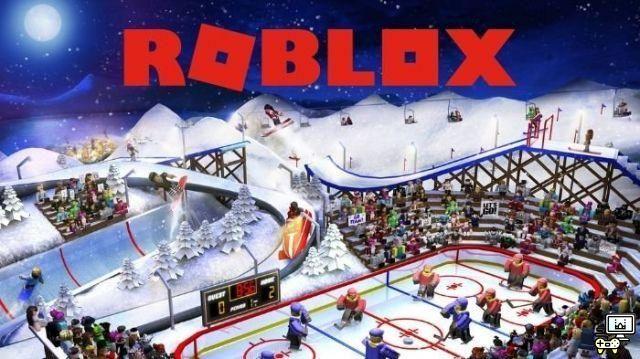
Comment créer et publier une carte sur Roblox (Image : Roblox/Handout)
Comment créer une carte dans Roblox
L'outil de création de carte est "Roblox Studio", où l'utilisateur peut choisir sa version de navigateur sur le site Web du jeu ou la télécharger pour l'utiliser sur PC.
Roblox Studio est un logiciel intuitif avec la capacité de générer de grands terrains 3D en un seul clic et de manipuler facilement des objets sur le terrain de jeu. L'exemple ci-dessous crée une carte de base pour Roblox, mais les utilisateurs peuvent approfondir l'outil et créer des expériences plus élaborées et personnalisées.
- Allez sur le site officiel de Roblox et connectez-vous ou créez un enregistrement si vous n'en avez pas déjà un ;
- Après vous être connecté, cliquez sur « Créer » dans la barre supérieure du site ;
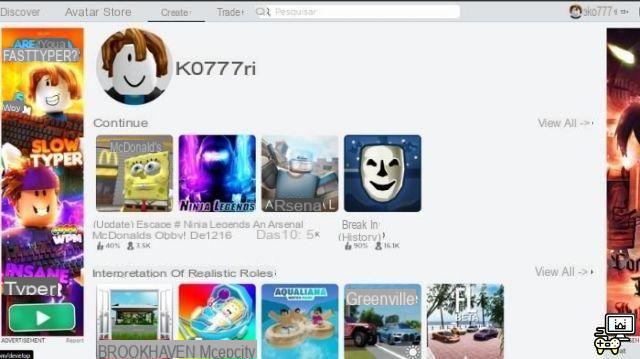
- Cliquez sur « Créer une nouvelle expérience » ;
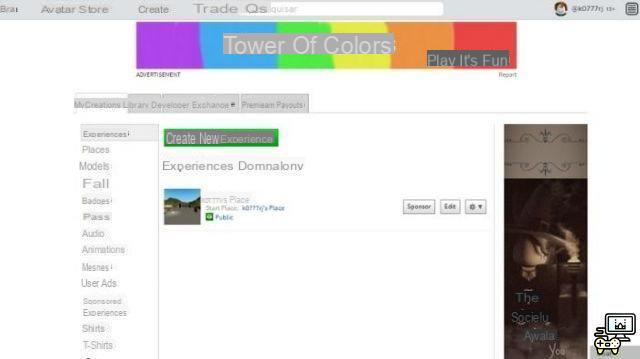
- Cliquez sur l'option "Ouvrir Roblox" dans le message de votre navigateur pour ouvrir Roblox Studio dans sa version en ligne ou cliquez sur "Télécharger Studio" pour toujours l'avoir sur votre ordinateur. Vous n'avez qu'à choisir 1;
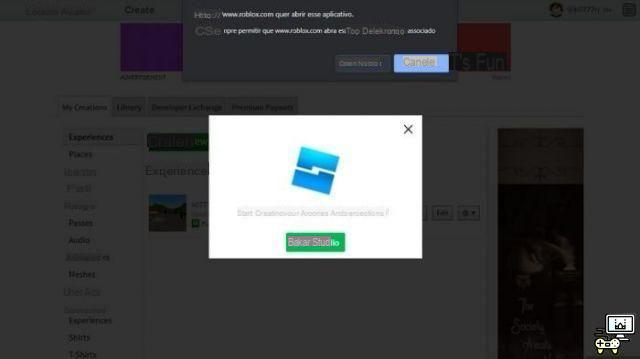
- Dans Roblox Studio, choisissez l'un des modèles à utiliser comme base pour votre carte.
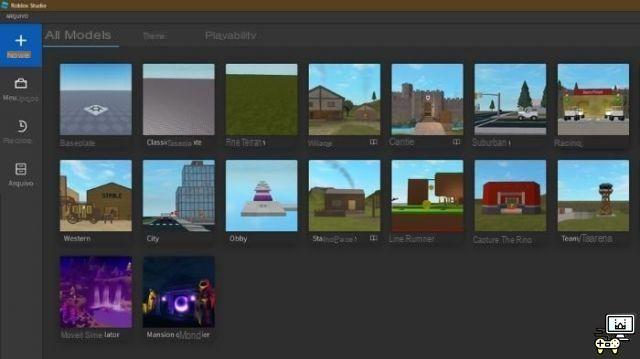
- Dans la carte, il est possible de se déplacer avec les touches fléchées ou les touches W, A, S, D, en plus de faire pivoter la caméra en maintenant le bouton droit de la souris enfoncé et en la déplaçant. La molette de la souris peut également être utilisée pour effectuer un zoom avant et arrière sur la caméra ;
- Il est possible de générer aléatoirement un terrain pour votre carte dans le menu "Terrain Editor" à gauche, en déplaçant ses options et en cliquant sur "Générer" ;
- Dans la barre d'outils, cliquez sur "Boîte à outils" pour accéder aux objets et faites-les simplement glisser de la barre de gauche vers votre carte pour les insérer ;
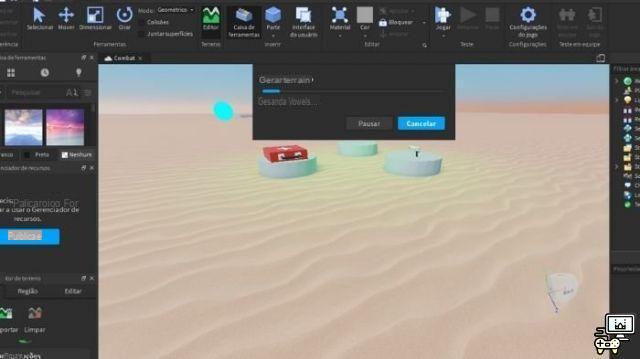
- Dans les menus du haut, cliquez sur « Model » puis sur le petit symbole qui ressemble à un soleil pour ajouter un Spawn Point où votre personnage apparaîtra ;

- Déplacez votre point d'apparition à l'emplacement souhaité et revenez au menu "Accueil", cliquez sur "Jouer" pour tester le jeu ;
- Lorsque vous êtes satisfait du test et que vous souhaitez quitter le jeu, cliquez sur les trois lignes dans le coin supérieur gauche de la fenêtre, sélectionnez « Quitter le jeu » et confirmez avec « Quitter » ;

- Sauvegardez régulièrement l'avancement de la création de votre carte en cliquant sur « Fichier » puis sur « Enregistrer dans un fichier », ou utilisez le raccourci Ctrl + S ;
- Lorsque vous êtes satisfait de votre carte, cliquez sur « Fichier » puis sur « Publier sur Roblox » pour la télécharger dans le jeu ;
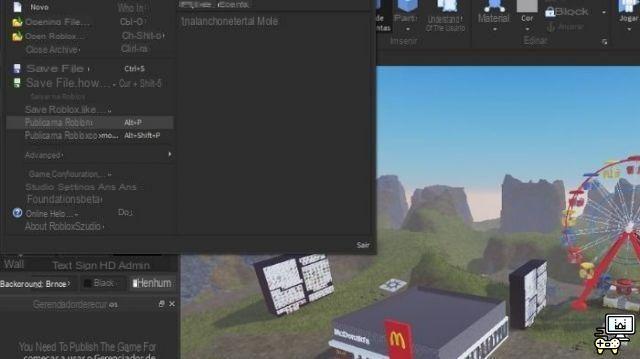
- Donnez un nom et une description à votre carte. Définissez le créateur, le genre, les plateformes sur lesquelles il peut être joué et cliquez sur « Créer » ;
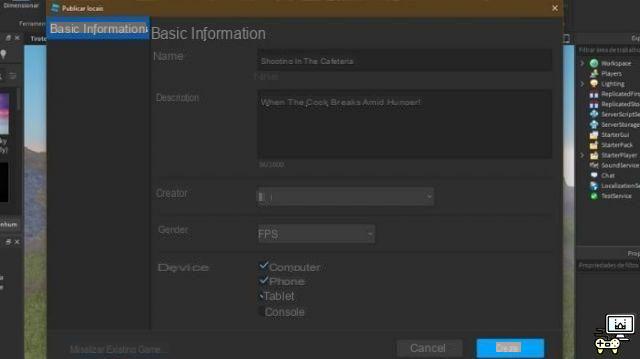
- Prêt! Votre carte est déjà sur les serveurs Roblox, mais pas encore disponible pour les autres joueurs ;
- Retournez sur le site Web et cliquez sur "Créer" dans la barre supérieure. Mais cette fois, cliquez sur « Gérer mes jeux », sur le bouton « Commencer à créer » sur lequel nous avons cliqué précédemment ;
- Sur la carte qui a été créée, cliquez là où il est écrit "Privé" ;
- Changez-le en "Public" et cliquez sur "Enregistrer" ;
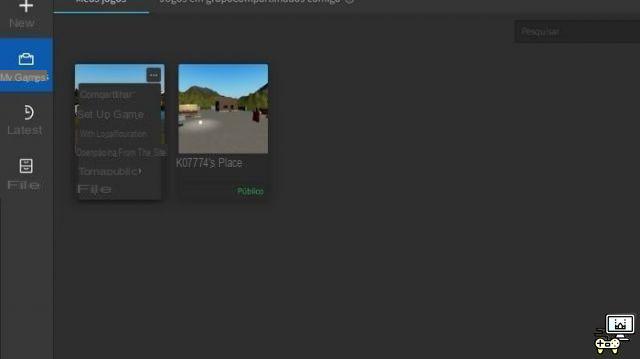
- D'accord, la carte est maintenant disponible pour jouer sur Roblox. Cliquez simplement sur le bouton vert pour le jouer;
- Si vous souhaitez modifier votre carte plus tard, retournez simplement dans le menu "Gérer mes jeux" et cliquez sur "Modifier".
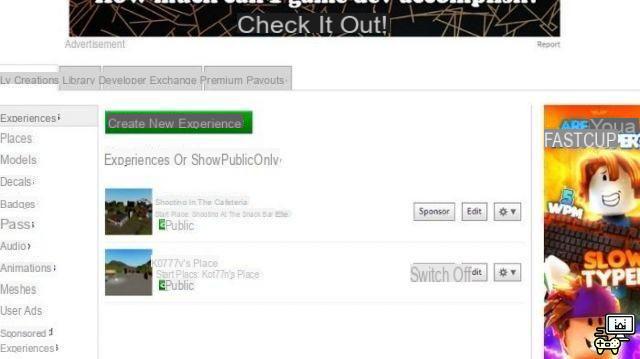
Après de nombreuses étapes, la carte est enfin prête (Image : Leandro Kovacs/Reproduction)
La puissance de Roblox Studio
Studio est un outil fourni par le jeu lui-même. Chaque carte a son propre look, ses objets, ses règles et plus encore pour que chacune ressemble au thème. Cependant, tous partagent la même structure, ce qui les rend familiers. L'utilisateur peut utiliser la version de son navigateur sur le site Web du jeu ou la télécharger pour l'utiliser sur PC.
Avec informations : Somag, WikiHow.





![Comment créer des vêtements dans Roblox [T-shirts, chemises et pantalons]](/images/posts/2b17e6200f1efc55b5d1995846072c14-0.jpg)




















